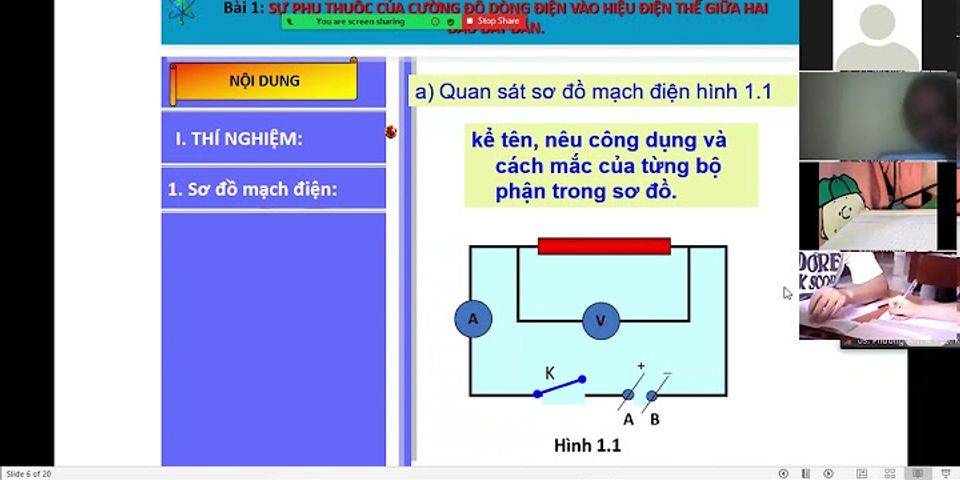Trong bài viết này, Thủ thuật phần mềm sẽ hướng dẫn các bạn cách xóa tất cả bài viết trên Facebook cực nhanh. Show  Lưu ý: Sau khi xóa tất cả các bài viết trên Facebook thì người sử dụng sẽ không có cách nào để khôi phục lại chúng. Vậy nên các bạn hãy cân nhắc kỹ trước khi xóa các bài viết trên Facebook. 1. Cách xóa tất cả bài viết trên Facebook bằng điện thoạiĐể xóa tất cả các bài viết trên Facebook bằng điện thoại các bạn cần thực hiện các thao tác như sau: Bước 1: Tại giao diện chính của ứng dụng Facebook, các bạn tiến hành chọn Mở rộng -> Trang cá nhân -> Tùy chọn -> Nhật ký hoạt động.  Bước 2: Trong mục Nhật ký hoạt động, các bạn chọn Quản lý hoạt động để theo dõi các sự kiện trên Facebook. Tại đây, các bạn chọn Bài viết của bạn để kích hoạt bộ lọc bài viết trên Facebook.  Bước 3: Trình quản lý Bài viết của bạn sẽ xuất hiện, tại đây các bạn chọn Tất cả (1) để đánh dấu tất cả các bài viết trên Facebook. Sau đó các bạn chọn Bỏ đi (2) và chọn Chuyển vào thùng rác (3) để xóa.  Bước 4: Sau khi bài viết được chuyển vào Thùng rác thì mặc định sau 30 ngày chúng mới được xóa. Nếu như các bạn cần xóa ngay lập tức thì hãy chọn mục Thùng Rác (1) và chọn Tất cả (2) để đánh dấu các bài viết trong thùng rác. Cuối cùng, các bạn chọn Khôi phục/ Xóa (3) tùy theo nhu cầu cá nhân của bản thân.  2. Cách xóa tất cả bài viết trên Facebook bằng máy tínhTương tự như nền tảng Facebook trên điện thoại, Facebook trên máy tính cũng có khả năng xóa tất cả các bài viết chỉ trong một thao tác. Để xóa toàn bộ bài viết trên Facebook bằng máy tính các bạn cần làm như sau: Lưu ý: Sử dụng phiên bản giao diện mới của Facebook (hiện nay Facebook đã cập nhật 100% giao diện mới cho người sử dụng). Bước 1: Tại giao diện chính của Trang cá nhân trên Facebook các bạn chọn mục Quản lý bài viết.  Bước 2: Trong mục Quản lý bài viết, các bạn hãy chọn mục Chọn tất cả để đánh đánh dấu tất cả các bài viết trên Facebook cá nhân trước khi xóa.  Bước 3: Sau khi chọn được tất cả các bài viết trên Facebook, các bạn chọn mục Xóa là hoàn tất. Lưu ý: Sau khi xóa tất cả các bài viết trên Facebook, các bạn sẽ không có cách nào để khôi phục chúng nên hãy cân nhắc kỹ.  Trong bài viết này, Thủ thuật phần mềm đã hướng dẫn các bạn cách xóa toàn bộ các bài viết trên Facebook chỉ thông qua một thao tác. Chúc các bạn một ngày vui vẻ! Cách xóa tất cả bài viết trên Facebook nhanh nhất như thế nào? Trong bài viết hôm nay, META.vn xin chia sẻ đến các bạn cách xóa hết bài viết trên Facebook nhanh chóng bằng điện thoại. Các bạn tham khảo nhé! >>> Xem thêm: Cách xóa tất cả bài viết trên Facebook nhanh nhất bằng điện thoạiTrước đây, nếu bạn muốn xóa các bài đăng của mình trên Facebook thì đều phải thực hiện các thao tác thủ công, tức là lướt tới từng bài đăng để xóa mỗi bài post. Mới đây, Facebook đã nâng cấp và ra mắt tính năng mới để giúp hỗ trợ người dùng có thể ẩn hoặc xóa nhiều bài đăng cùng một lúc rất tiện lợi. Sau đây là cách xóa nhiều bài viết trên Facebook bằng điện thoại iPhone, với các điện thoại Android thì các bạn thực hiện tương tự nhé. Bước 1: Bạn hãy đăng nhập vào tài khoản Facebook của mình. Sau đó, tại giao diện trên Facebook cá nhân, bạn hãy nhấn vào biểu tượng 3 chấm để vào giao diện Cài đặt rồi nhấn chọn mục Nhật ký hoạt động và chọn tiếp mục Quản lý bài đăng. Bước 2: Các bạn hãy nhấn vào mục Bài viết của bạn để sử dụng các bộ lọc cho bài viết. Bước 3: Sau đó, các bạn sẽ nhìn thấy tất cả các bài viết của mình, bạn hãy nhấn vào nút Bộ lọc. Bước 4: Các bạn chọn kiểu bộ lọc mà mình muốn dùng để Facebook lọc bài đăng theo tiêu chí đã chọn. Bước 5: Màn hình hiển thị bài viết Facebook theo bộ lọc. Sau đó, bạn hãy nhấn vào các bài viết rồi chọn chuyển vào mục Lưu trữ hoặc Thùng rác. Khi bạn chọn thì các bài viết sẽ không còn hiển thị trên giao diện Facebook nữa. Bước 6: Tại đây, nếu bạn chọn chuyển vào Thùng rác thì các bài viết sẽ tồn tại trong 30 ngày trước khi xóa tự động. Bạn hãy vào từng mục Lưu trữ hoặc Thùng rác, khi bạn nhấn vào biểu tượng 3 chấm thì màn hình sẽ đều hiển thị tùy chọn như hình dưới đây. >> Xem thêm: Cách khôi phục lại bài viết đã xóa trên Facebook bằng điện thoại cực dễ Trên đây là cách xóa hết tất cả bài viết trên Facebook nhanh nhất bằng điện thoại mà META muốn chia sẻ đến bạn. Hy vọng, những thông tin vừa rồi là hữu ích đối với bạn. Đừng quên thường xuyên ghé META.vn để cập nhật nhiều thông tin hữu ích bạn nhé. Cảm ơn các bạn đã quan tâm theo dõi bài viết! >>> Xem thêm: Nếu bạn có nhu cầu mua các sản phẩm đồ gia dụng, điện máy - điện lạnh, thiết bị văn phòng, y tế & sức khỏe, thiết bị số - phụ kiện… thì bạn hãy truy cập website META.vn để đặt hàng online, hoặc bạn có thể liên hệ đặt mua trực tiếp các sản phẩm này tại:
Tại Hà Nội:
56 Duy Tân, Dịch Vọng Hậu, Cầu Giấy Điện thoại: 024.3568.6969
Tại TP. HCM:
716-718 Điện Biên Phủ, Phường 10, Quận 10 Điện thoại: 028.3833.6666
303 Hùng Vương, Phường 9, Quận 5 Điện thoại: 028.3833.6666 Gửi bình luận
Facebook hiện là ứng dụng mạng xã hội phổ biến nhất trên toàn cầu và tại Việt Nam cũng không ngoại lệ, hầu như những ai sở hữu smartphone đều có cho mình ít nhất một tài khoản Facebook để tương tác với mọi người. Nhưng đôi lúc, vì một lý do cá nhân bạn muốn xóa tất cả các bài viết trên Facebook thì phải làm như thế nào? Rất đơn giản, hãy thực hiện theo những bước sau đây: Nếu đang sử dụng máy tính để truy cập Facebook, thao tác xóa tất cả các bài viết trên ứng dụng này sẽ được tiến hành như sau: Bước 1: Mở ứng dụng Facebook trên máy tính của bạn và vào trang cá nhân. Tại đây click vào dấu 3 chấm trên màn hình và lựa chọn Nhật ký hoạt động. Bước 2: Sau đó một trang mới sẽ xuất hiện và phía bên phải màn hình sẽ hiển thị tất cả các hoạt động của bạn trên Facebook (bài đã đăng, like, share, bình luận,… ). Đừng để tâm đến những cái đó, hãy click chọn vào mục Quản lý hoạt động ở phía bên trái màn hình. Bước 3: Sau khi bạn chọn như bước 2, tất cả các bài viết của bạn đã đăng tải trên Facebook sẽ hiển thị ở phía bên phải. Bạn click vào mục Tất cả, lập tức các tùy chọn Lưu trữ và Bỏ đi sẽ sáng lên. Lưu ý: Trong lần click chọn đầu tiên, Facebook sẽ chỉ đánh dấu 25 bài gần nhất. Nếu muốn đánh dấu thêm nhiều bài viết, bạn hãy kéo chuột xuống dưới rồi quay lại tick chọn Tất cả một lần nữa, số bài viết được đánh dấu sẽ tăng lên. Bước 4: Sau khi click chọn như bước 3, có hai lựa chọn chọn dành cho bạn: - Nếu bạn click vào icon Lưu trữ, toàn bộ các bài viết sẽ được chuyển vào mục lưu trữ và người khác sẽ không thấy được nó. Tuy nhiên nó vẫn sẽ nằm yên trong mục lưu trữ, bạn có thể xem lại hoặc hồi phục nó một cách dễ dàng bất cứ lúc nào. - Nếu bạn click chọn Bỏ đi, toàn bộ các bài viết sẽ được chuyển vào thùng rác. Khi đã chuyển vào thùng rác, bạn chỉ có 30 ngày để xem lại hoặc hồi phục bài viết đó, nếu không nó sẽ bị xóa vĩnh viễn khỏi Facebook của bạn. Bằng cách này, bạn có thể xóa tất cả bài viết trên Facebook bằng máy tính của mình. Dĩ nhiên, nếu Facebook của bạn có nhiều bài viết thì thời gian thực hiện sẽ kéo dài hơn. Điều này cùng với việc Facebook vẫn lưu trữ bài viết của bạn 30 ngày trong thùng rác là cách để mạng xã hội lớn nhất hành tinh này níu kéo người dùng và muốn bạn suy nghĩ lại thật kỹ trước khi từ bỏ hoàn toàn nó. Cách xóa tất cả bài viết trên Facebook bằng điện thoạiCách xóa tất cả bài viết trên Facebook bằng điện thoại cũng tương tự như khi bạn thao tác trên máy tính, chỉ khác ở một vài điểm nhỏ. Cụ thể như sau: Bước 1: Mở app Facebook trên máy tính và truy cập vào trang cá nhân của bạn. Bước 2: Click vào dấu 3 chấm ở góc phải màn hình phía dưới ảnh đại diện và lựa chọn mục Quản lý bài viết. Bước 3: Sau khi lựa chọn như trên, một màn hình mới sẽ xuất hiện. Các bạn click vào icon Bộ lọc, một bảng thông báo sẽ xuất hiện ở cuối trang. Các bạn chú ý ở mục Người đăng, hãy click vào dấu tam giác và lựa chọn Bạn để Facebook hiểu rằng bạn đang lựa chọn chính những bài viết mình đã đăng tải lên. Sau đó click vào Xong. Bước 4: Sau khi lựa chọn bộ lọc như bước 3, màn hình sẽ chỉ hiển thị những status bạn đã đăng tải lên Facebook. Click chọn bài viết mình muốn xóa và bấm vào chữ Tiếp ở góc phải màn hình hoặc icon thùng rác ở phía cuối màn hình. Bước 5: Một thông báo sẽ xuất hiện để bạn xác nhận có thật sự muốn xóa các bài viết đã chọn hay không? Nếu click vào XÓA BÀI VIẾT, status của bạn sẽ bị xóa vĩnh viễn. Lưu ý: Khi xóa trên máy tính, status sẽ nằm trong mục thùng rác 30 ngày nhưng nếu xóa trên điện thoại thì status lập tức bị xóa nên hãy cân nhắc kỹ lưỡng trước khi thao tác. Trên đây là các thao tác giúp bạn xóa một hoặc tất cả bài viết trên Facebook một cách tương đối nhanh chóng và dễ dàng. Hy vọng các bạn có thể áp dụng hiệu quả. Xin chào và hẹn gặp lại các bạn trong những bài chia sẻ các thủ thuật tiếp theo của FPT Shop. Xem thêm: |